Cellen combineren in een Googlesheets-bestand
Introductie
Combineer eenvoudig cellen uit meerdere kolommen in een CSV-bestand (Excel) zonder formule of codering. Upload alleen je bestand, krijg resultaten binnen enkele seconden. Moeiteloze en efficiënte verwerking - probeer het nu!
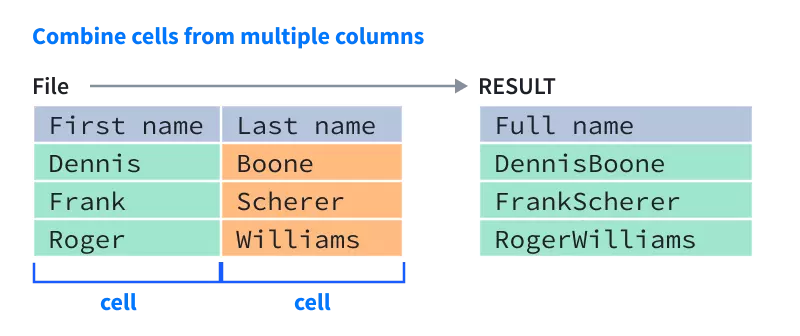
Combineer cellen in Excel
Wanneer u de cellen uit meerdere kolommen of rijen combineert tot één cel, worden de gecombineerde gegevens mogelijk door niets van elkaar gescheiden. Maar als u ze wilt scheiden met specifieke tekens, zoals spaties, komma's, puntkomma's of andere, wat kunt u dan doen?
Methode A: Gebruik de operator „&” om cellen te combineren
In Excel kunt u de operator „&” gebruiken om verschillende tekstreeksen of celwaarden te combineren.
Voer de onderstaande formule in om de cellen samen te voegen in meerdere kolommen: (scheid de gecombineerde resultaten met spatie, u kunt de lege cellen vervangen door andere scheidingstekens als u dat nodig hebt.)
=A2&" "&B2&" "&C2
Sleep vervolgens de vulgreep omlaag naar de cellen waarop u deze formule wilt toepassen, en de gegevens uit verschillende kolommen zijn samengevoegd tot één cel. Zie schermafbeelding:
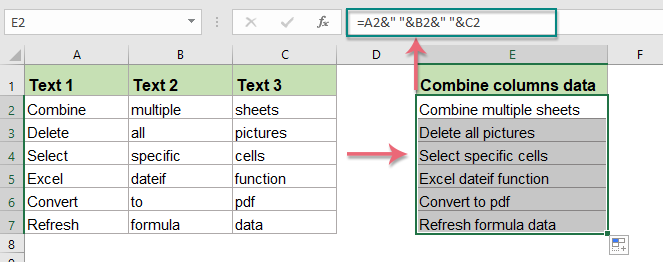
Methode B: Gebruik de functie Concatenate om cellen te combineren
De functie Concatenate in Excel wordt ook gebruikt om meerdere tekstreeksen of celwaarden samen te voegen tot één cel.
Voer de onderstaande formule in of kopieer deze naar een lege cel:
=CONCATENATE(A2, "-", B2, "-", C2)
En sleep vervolgens de vulgreep naar beneden naar de cellen waarop u deze formule wilt toepassen, u krijgt het volgende resultaat:
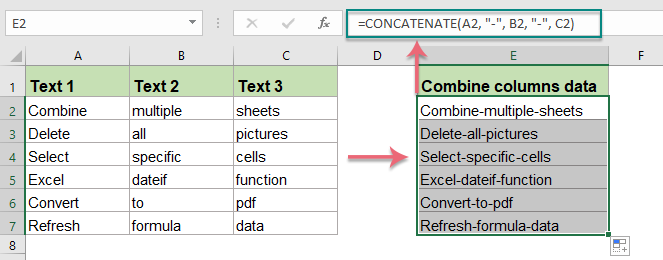
Methode B: Gebruik de QuickTran-functie om cellen te combineren
- Bezoek onze website en vind de online tool.
- Upload uw Excel-bestand door op de knop „Bestand kiezen” te klikken en het bestand te selecteren dat u wilt wijzigen.
- Nadat het bestand is geüpload, kunt u de kolommen selecteren die u wilt combineren. Binnen enkele seconden combineer je cellen tot één cel.
- Vervolgens kunt u het bestand downloaden en opslaan op uw computer.